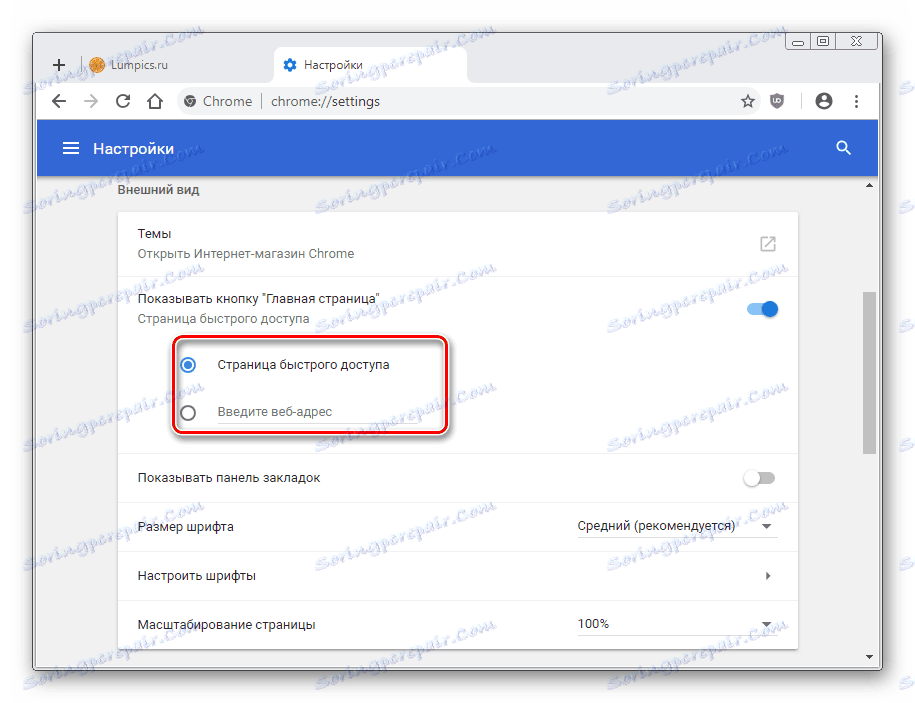Як Mail.ru зробити стартовою сторінкою
Головна сторінка сервісу Mail.Ru складається з декількох блоків, які дозволяють користувачеві отримати різну корисну інформацію, швидко переходити до фірмових сервісів і почати пошук в інтернеті через власний пошуковик. Якщо ви хочете бачити цю сторінку в якості основної для свого браузера, виконайте кілька нескладних дій.
зміст
Установка Mail.Ru стартовою сторінкою
Головна Мейл.ру пропонує своїм користувачам основну корисну інформацію: новини світові і місцеві, погоду, курси валют, гороскоп. Тут же можна швидко перейти до використання фірмових сервісів, розважальних розділів і авторизації в пошті.
Щоб отримувати доступ до всього цього швидко, не переходячи кожен раз на сайт вручну, ви можете зробити головну сторінку стартовою. В цьому випадку вона буде відкриватися при кожному запуску веб-оглядача. Давайте розглянемо, як встановити Мейл.ру такої в різних браузерах.
Яндекс.браузер не припускав установку сторонньої домашньої сторінки. Його користувачам не вдасться застосувати жоден із запропонованих нижче способів.
Спосіб 1: Установка розширення
Деякі браузери дають можливість встановити Мейл.ру стартовою сторінкою за пару кліків. В цьому випадку в веб-оглядач інсталюється розширення «Домашня сторінка Mail.Ru».
В яндекс.браузер , Про який було сказано вище, додаток можна встановити через інтернет-магазин Google Webstore безпосередньо, проте за фактом працювати воно не буде. В Opera цей варіант так само неактуальний, тому відразу переходите до Способу 2, щоб налаштувати його вручну.
- Зайдіть на головну сторінку Мейл.ру і опустіться вниз вікна. Зверніть увагу, що воно повинно бути розгорнуто на весь екран повністю або майже - в маленькому вікні відсутні додаткові параметри, які нам потрібні далі.
- Натисніть на кнопку з трьома крапками.
- У меню, виберіть «Зробити стартовою».
- Вам буде запропоновано «Встановити розширення». Натисніть на цю кнопку і дочекайтеся завершення.

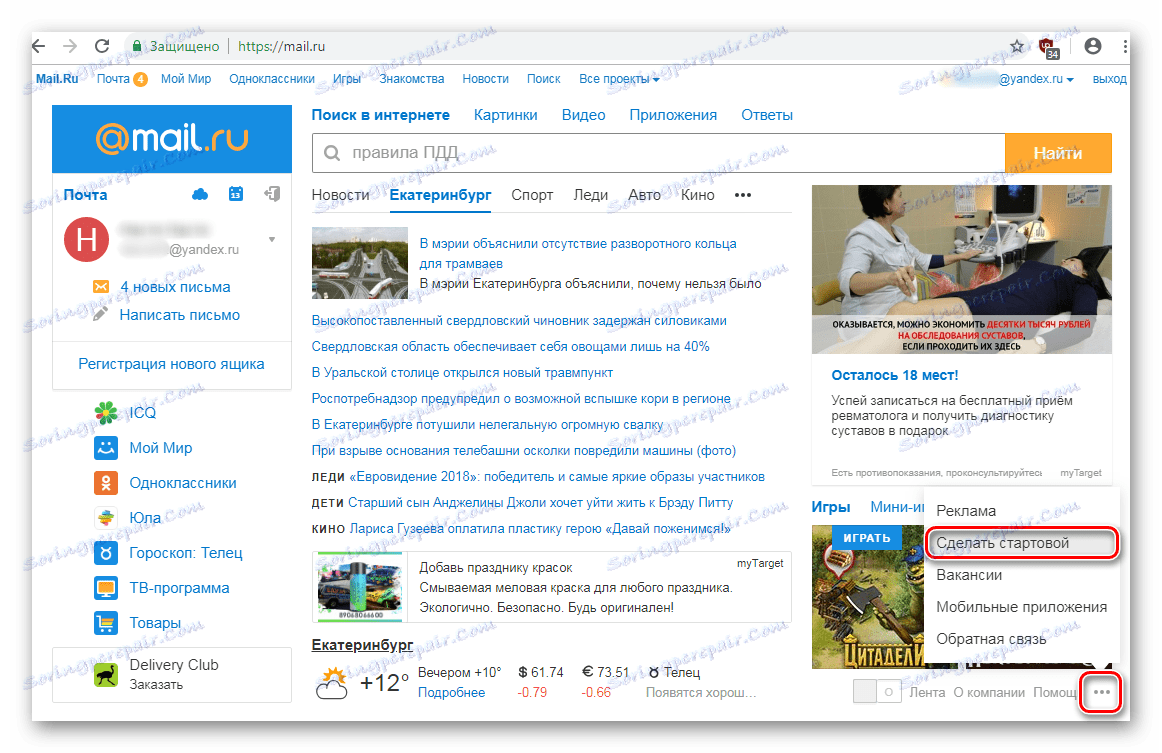
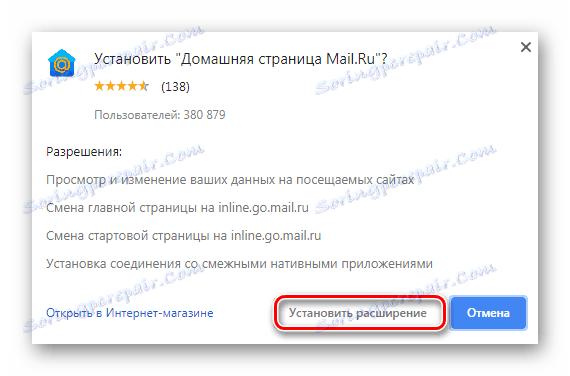
Додаток самостійно змінить параметр браузера, який відповідає за його запуск. Якщо раніше у вас при кожному старті веб-оглядача відкривалися попередні вкладки, то тепер цим автоматично буде управляти Mail.Ru, відкриваючи кожен раз свій сайт.
Щоб в цьому переконатися, попередньо збережіть потрібні відкриті вкладки, закрийте і відкрийте браузер. Замість попереднього сеансу ви побачите одну вкладку зі стартовою сторінкою Мейл.Ру.
Деякі веб-оглядачі можуть попередити про зміну домашньої сторінки і запропонувати відновити тільки що змінені настройки за замовчуванням (включаючи тип запуску браузера). Відмовтеся від цього, якщо плануєте і далі користуватися «Домашньою сторінкою Мейл.ру».
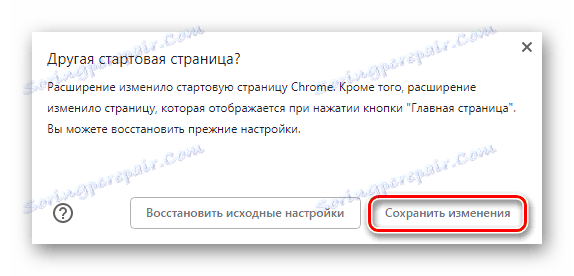
Крім цього на панелі з розширеннями з'явиться кнопка, після натискання на яку ви швидко переміститеся на головну Mail.Ru.
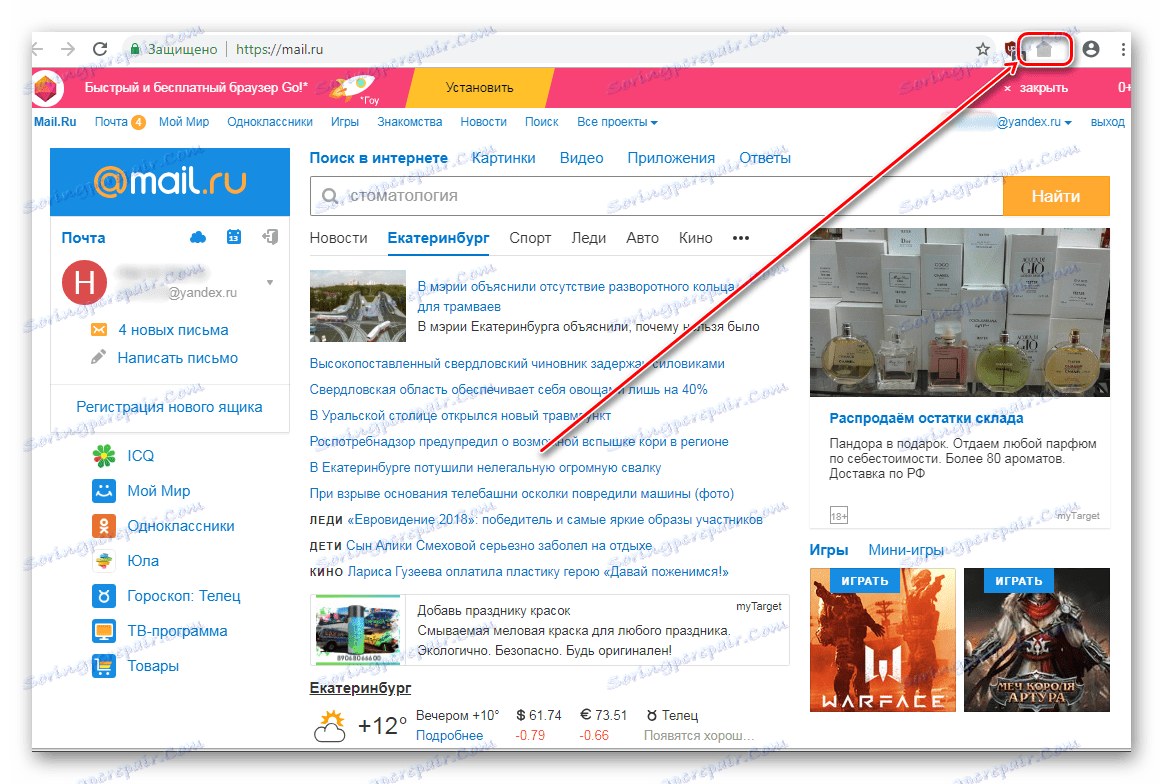
Обов'язково радимо ознайомитися і інструкцією по видаленню розширень, щоб в будь-який момент ви без зусиль могли позбутися від нього.
Детальніше: Як видаляти розширення в Google Chrome , Mozilla Firefox
Спосіб 2: Настроювання браузера
Користувач, який не бажає встановлювати ніякі додаткові програми в свій браузер, може скористатися налаштуванням. В першу чергу це зручно для власників малопродуктивних ПК і ноутбуків.
Google Chrome
У найпопулярнішому Google Chrome установка домашньої сторінки не займе у вас багато часу. Відкрийте «Налаштування», а далі є два варіанти:
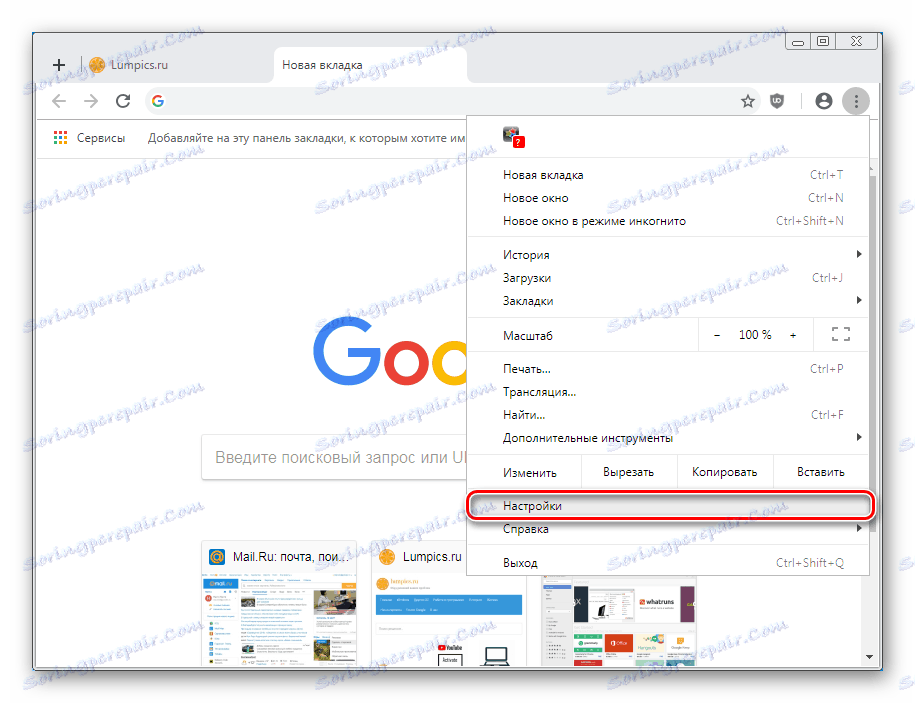
- Увімкніть режим «Показати кнопку" Домашня сторінка "», якщо хочете, щоб в подальшому у вас завжди була швидка можливість потрапити на Мейл.Ру.
- На панелі інструментів з'явиться іконка у вигляді будиночка, разом з цим надасться вибір сайту, який буде відкриватися при натисканні на цей значок:
- Сторінка швидкого доступу - відкриває «Нову вкладку».
- Введіть веб-адресу - дозволяє користувачеві вручну вказати сторінку.
![Параметри настройки домашньої сторінки в Google Chrome]()
Власне, другий варіант нам і потрібен. Поставте навпроти нього точку, введіть туди
mail.ruі в цілях перевірки натисніть на іконку з будиночком - вас перенаправить на головну Мейл.Ру.
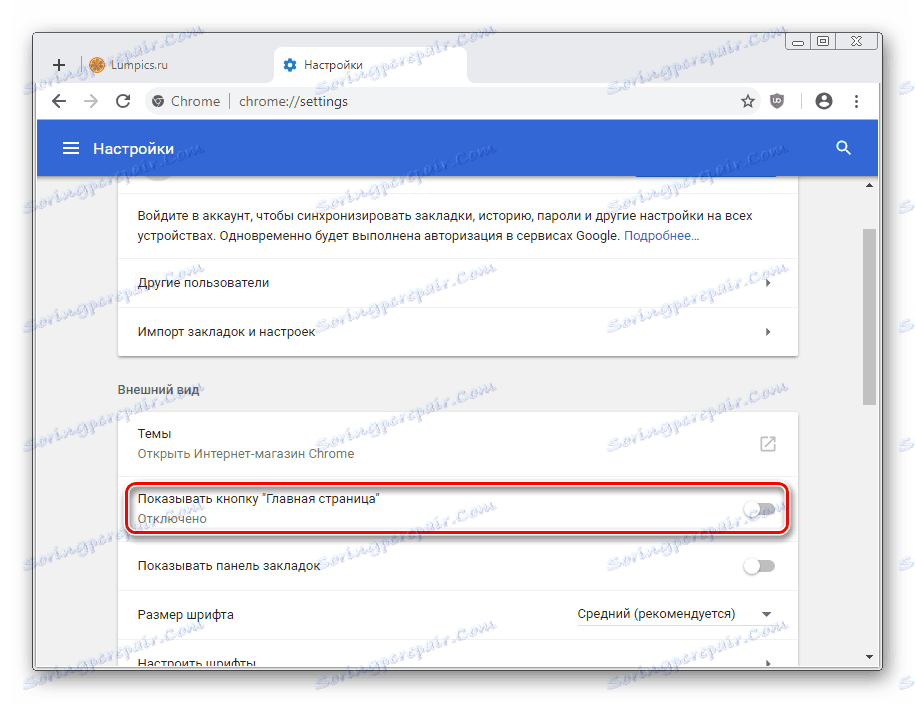
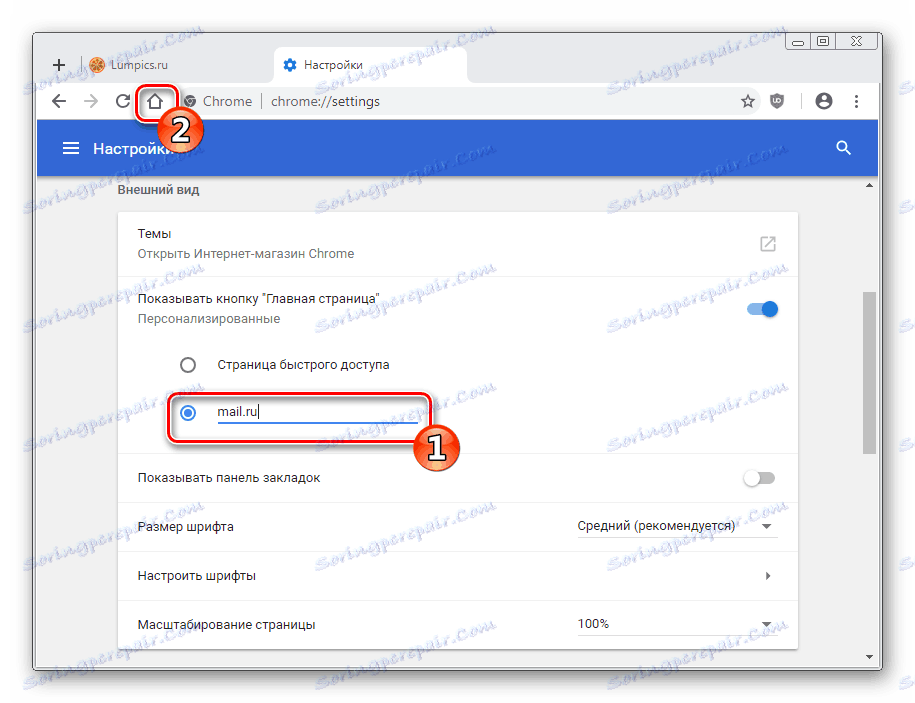
Якщо цього варіанту вам недостатньо або кнопка з домашньою сторінкою не потрібна, виконайте іншу настройку. Вона буде відкривати Mail.Ru при кожному запуску браузера.
- В налаштуваннях знайдіть параметр «Запуск Chrome» і поставте крапку навпроти варіанту «Задані сторінки».
- З'являться два варіанти, з яких потрібно вибрати «Додати сторінку».
- У вікні введіть
mail.ru, натисніть «Додати».
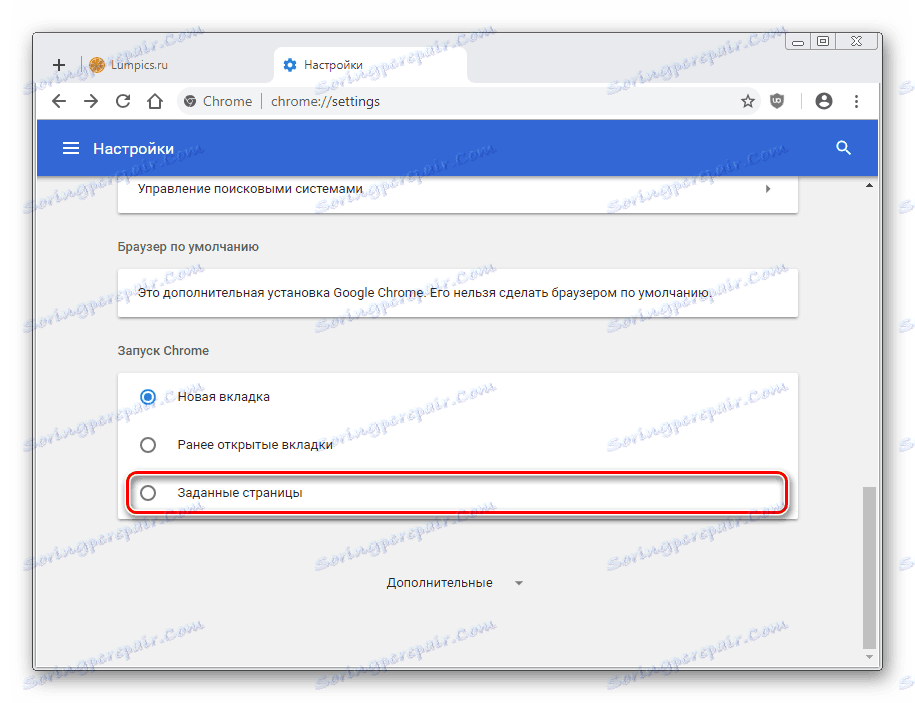
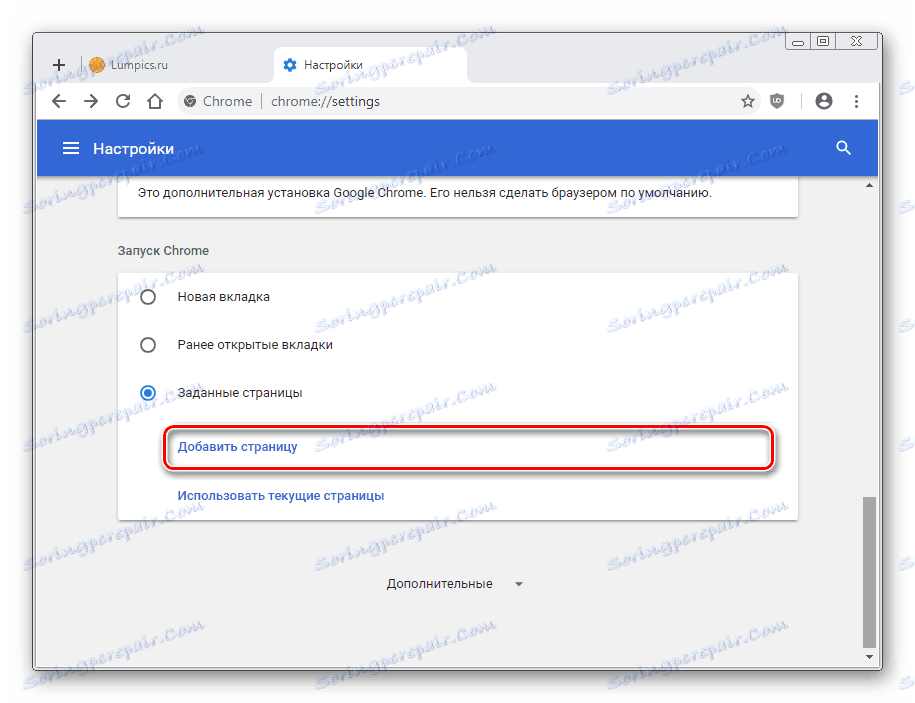
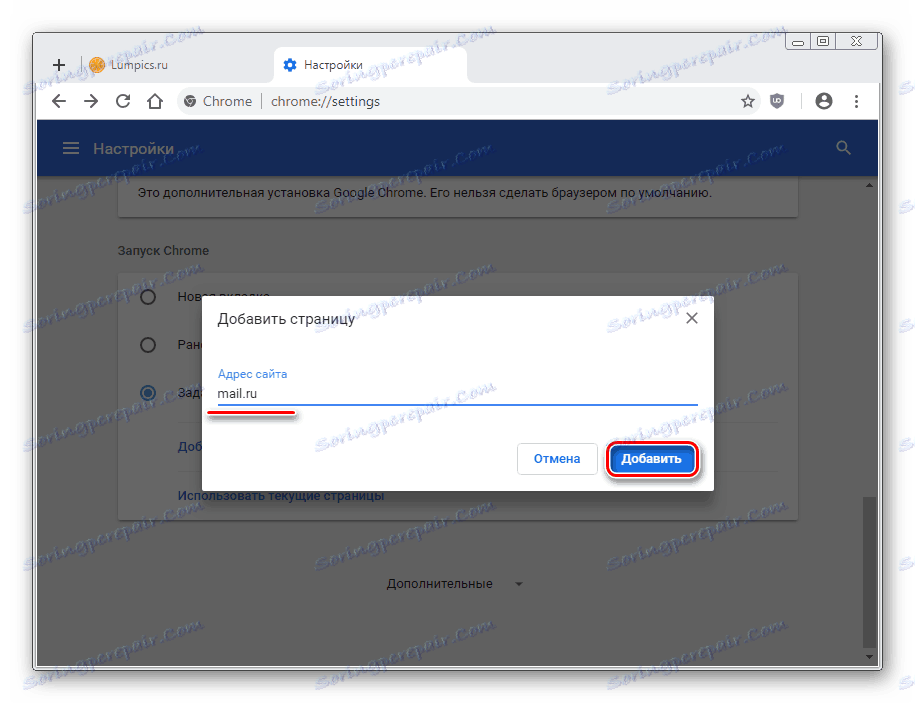
Залишається тільки перезапустити браузер і перевірити, чи відкриється задана сторінка.
Ви можете комбінувати два запропоновані варіанти, щоб здійснювати швидкий перехід до потрібного сайту в будь-який час.
Mozilla Firefox
Інший популярний веб-оглядач, Mozilla Firefox, можна налаштувати на запуск Мейл.ру наступним способом:
- Відкрийте «Налаштування».
- Перебуваючи на вкладці «Основні», в розділі «При запуску Firefox» встановіть точку навпроти пункту «Показати домашню сторінку».
- Трохи нижче, в поле розділу «Домашня сторінка» введіть mail.ru або почніть набирати адресу, а потім виберіть запропонований результат зі списку.
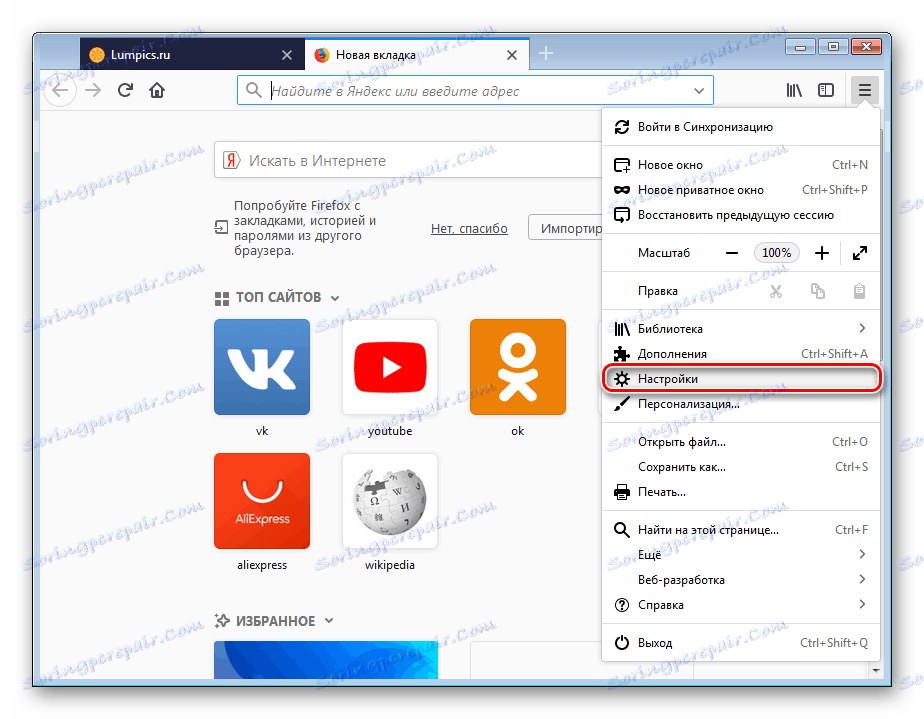
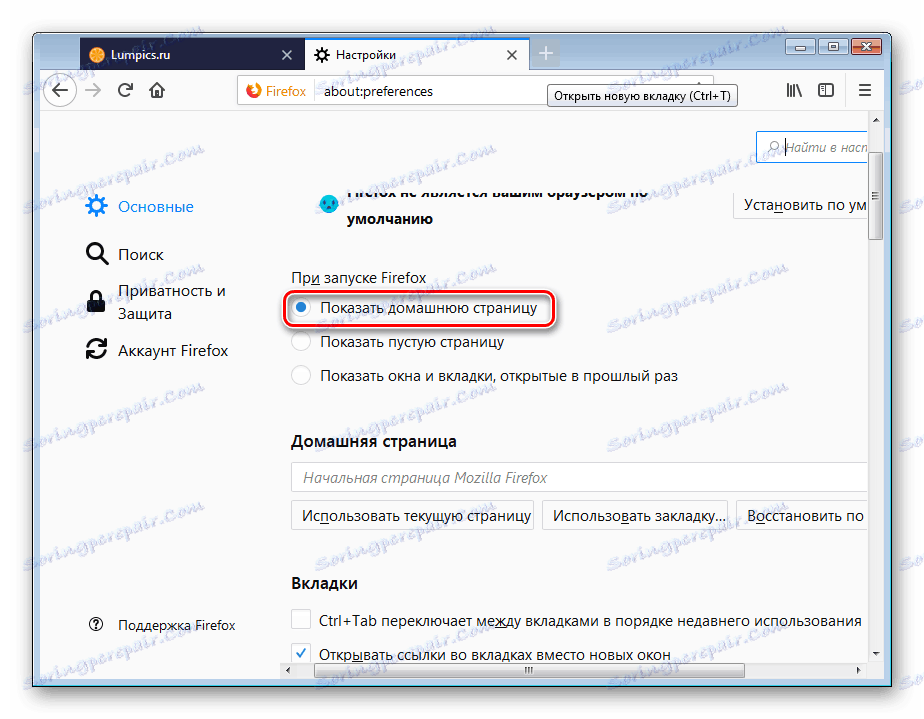
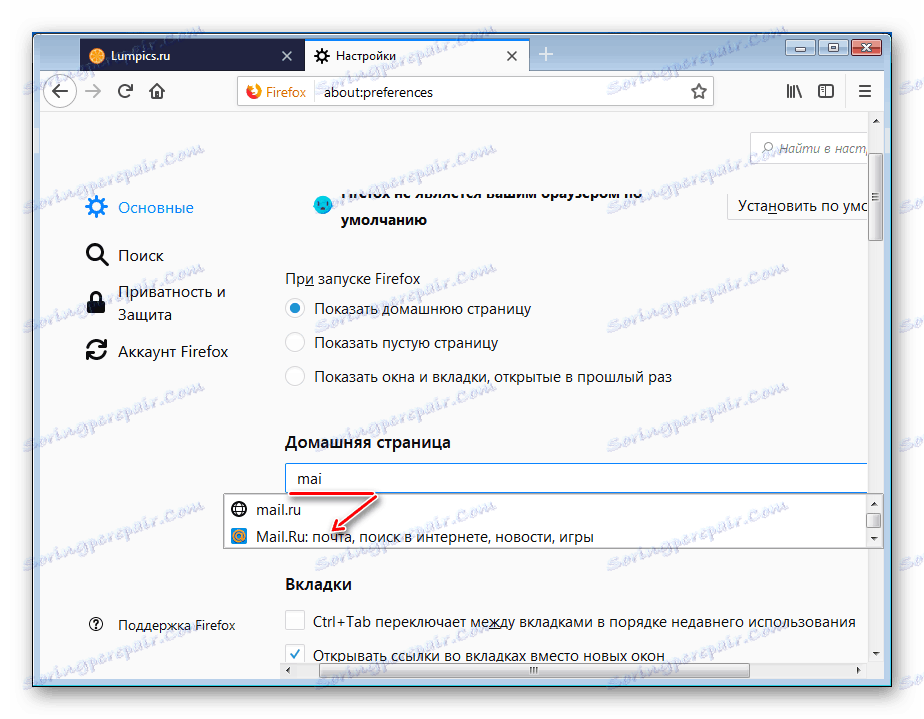
Ви можете перевірити, чи все зроблено правильно, перезапустивши браузер. Не забудьте попередньо зберегти відкриті вкладки і врахуйте, що з кожним новим запуском веб-оглядача попередній сеанс не буде поновлено.
Щоб отримувати швидкий доступ до Мейл.ру в будь-який час, натискайте на іконку з будиночком. У поточній вкладці відразу ж відкриється потрібний вам сайт від Mail.Ru.
Opera
В Opera все налаштовується ще зручніше.
- Відкрийте меню «Налаштування».
- Перебуваючи на вкладці «Основні», знайдіть розділ «При запуску» і поставте крапку навпроти пункту «Відкрити певну сторінку або декілька сторінок». Тут же натисніть на лінк «Поставити сторінки».
- У вікні, введіть
mail.ruі натисніть «ОК».
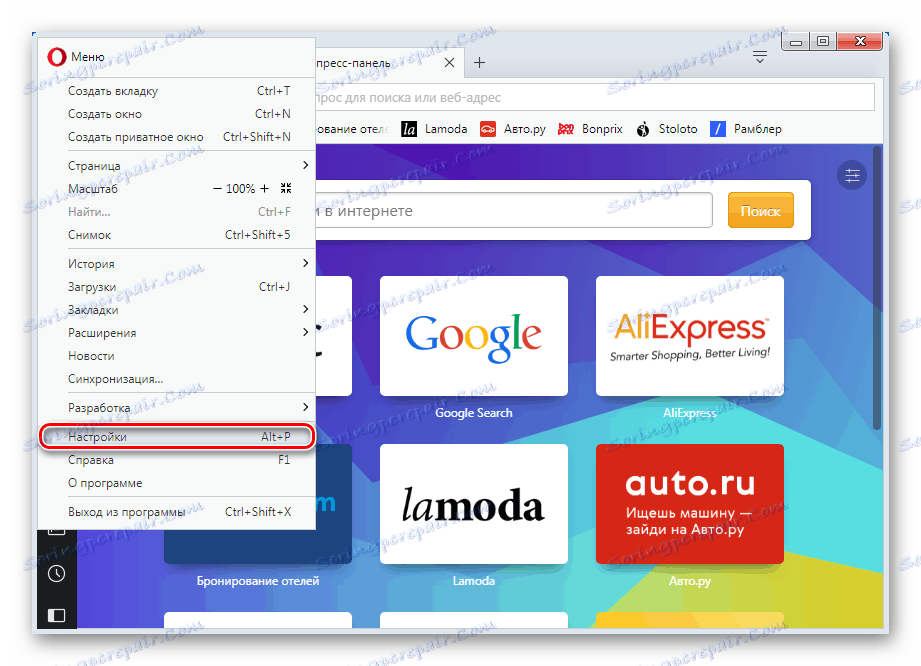
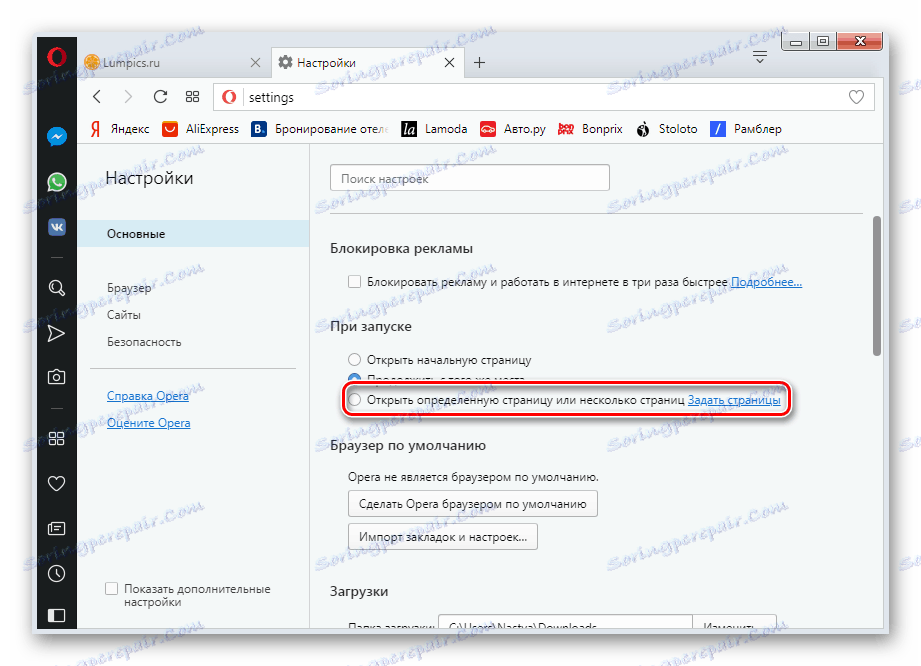
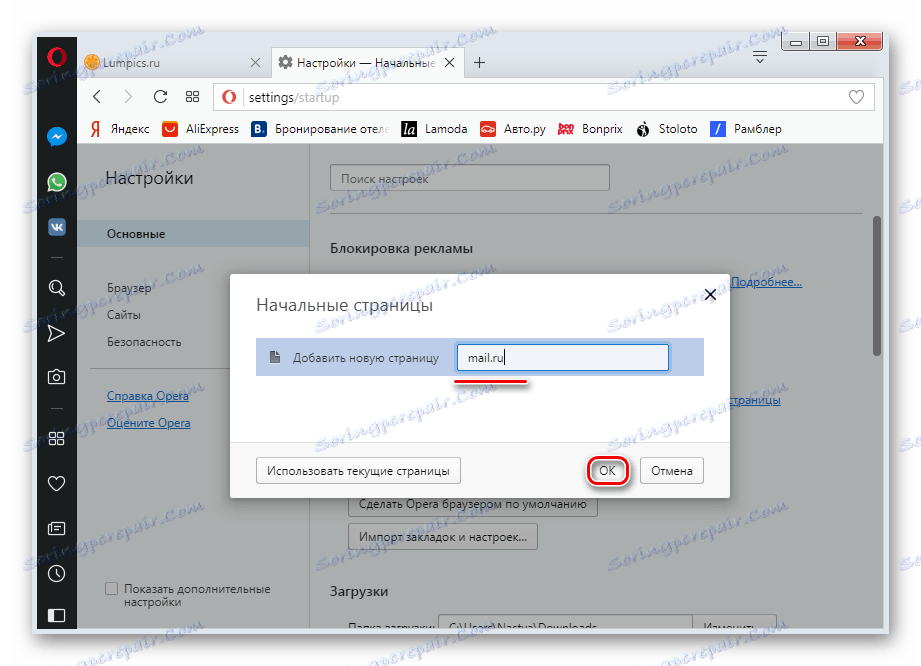
Перевірити працездатність можна перезапуском Opera. Не забудьте попередньо зберегти відкриті вкладки і врахуйте, що в майбутньому останній сеанс зберігатися не стане - разом зі стартом веб-оглядача буде відкриватися єдина вкладка Мейл.Ру.
Тепер ви знаєте, як зробити Мейл.ру в якості стартової в популярних браузерах. Якщо ви використовуєте інший провідник в інтернет, дійте за аналогією з вищенаведеними інструкціями - особливої різниці в способі настройки немає.